Microsoft Edge no reproducirá videos de YouTube; Solucionar problemas de transmisión de video
Microsoft Edge es el navegador web más nuevo del gigante del software después de que abandonó Internet Explorer . Desde que este navegador apareció en escena, no muchos han optado por usarlo en lugar de sus rivales, y eso no cambiará en el corto plazo. Ahora, dado que Edge ha existido durante algunos años, uno esperaría que solo haya un puñado de errores, pero desafortunadamente ese no es el caso. El último error después de la reciente actualización de Windows 10(Windows 10) tiene que ver con YouTube , donde la popular plataforma de transmisión de video a veces no funciona bien con Edge .
Solucionar(Fix) problemas de transmisión de video en Edge
Además, debemos tener en cuenta que Microsoft Edge (Chromium) en su forma actual existe desde hace aproximadamente un año, por lo que los usuarios deben esperar algunos errores. La versión anterior del navegador web está muerta y desaparecida, por lo que la madurez ya no es un factor en este momento.
Microsoft Edge no reproducirá videos de YouTube(YouTube)
Si los videos de YouTube(YouTube) no se cargan o reproducen en el navegador Edge en (Edge)Windows 10 , es posible que deba verificar la configuración de Flash , deshabilitar GPU(Disable GPU) , borrar(Clear) el caché, restablecer(Reset Edge) los indicadores de Edge a los valores predeterminados, etc. Algunos usuarios pueden sufrir una pantalla negra; los videos no se cargan, no hay sonido en los videos y mucho más. La gran pregunta es, entonces, ¿se pueden solucionar estos problemas? A eso, decimos que sí.
De vez en cuando, Microsoft Edge puede tener problemas para transmitir videos en línea, pero esto se puede resolver simplemente siguiendo nuestro ejemplo al pie de la letra.
- Compruebe si Flash está habilitado
- Borrar el caché
- Restablecer banderas de borde
- Deshabilitar la aceleración de hardware.
1] Verifique si Flash está habilitado
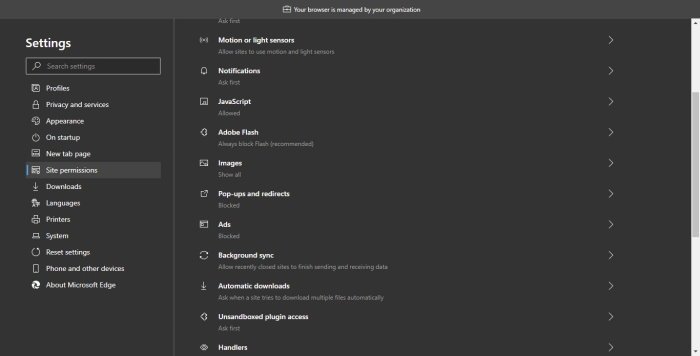
Tal vez los videos que está tratando de reproducir funcionan con Adobe Flash , una plataforma que está en sus últimas etapas. Si ese es el caso, entonces debemos señalar algo muy importante. En el nuevo navegador web Edge , Flash está bloqueado de forma predeterminada, por lo tanto, es necesario habilitarlo.

Para habilitar Flash , haga clic en el botón de menú de tres puntos ubicado en la esquina superior derecha del navegador. En el menú desplegable, seleccione Configuración(Settings) , luego desplácese hacia abajo hasta Permisos del sitio(Site Permissions) . Busque Adobe Flash , haga clic en la opción, luego cambie el botón para activarlo.
Vuelva a cargar(Reload) la página web y compruebe si el vídeo vuelve a funcionar como debería. Si no, bueno, sigue leyendo.
NOTA(NOTE) : Adobe Flash ha quedado obsoleto ahora.
2] Borrar el caché
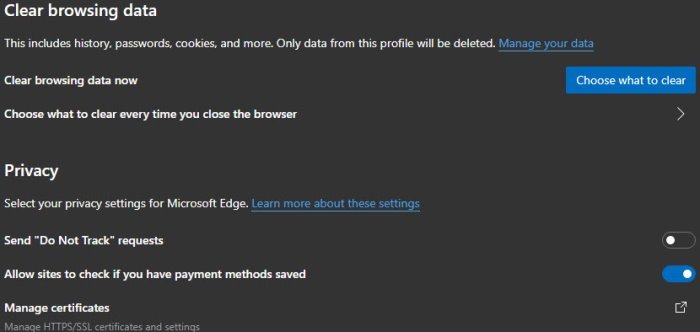
De acuerdo, entonces el siguiente paso que podemos dar para intentar solucionar los problemas de reproducción de video en Edge es borrar el caché. De hecho, muchos problemas con este navegador se pueden resolver realizando esta acción.
Para borrar el caché, siga los pasos anteriores para abrir el área de Configuración(Settings) . Desde allí, seleccione Privacidad(Privacy) y Servicios(Services) de las categorías a la izquierda, luego desplácese hacia abajo hasta Borrar datos de navegación(Browsing Data) . Debajo, debería ver “Esto incluye historial, contraseñas, cookies y más. Solo se eliminarán los datos de este perfil”.
Haga clic en Elegir qué borrar(Choose What to Clear) y, en la ventana emergente, seleccione Imágenes y archivos en caché y(Cached Images and Files) , por último, haga clic en Borrar ahora. Espere(Wait) a que Edge haga lo suyo, reinicie el navegador web e intente cargar el video nuevamente.
3] Restablecer banderas de borde

Aquí está la cosa, los problemas con YouTube que no funciona correctamente en Edge podrían estar vinculados a edge:flags . Ahora, para arreglar las cosas, escriba edge:flags en la barra de direcciones de Edge, luego presione Enter en el teclado.
Simplemente haga clic en Restablecer todo a los valores predeterminados(Reset all to default) para devolver esta sección a su configuración original. Solicitamos que solo los usuarios avanzados realicen cambios en la sección edge:flags cuando sea necesario.
4] Deshabilitar aceleración de hardware

De acuerdo, entonces, si tiene problemas con su GPU , tendrá problemas para ver videos, especialmente si su navegador está configurado para renderizar usando la aceleración de GPU(GPU acceleration) . De forma predeterminada, Edge aprovecha la aceleración de la GPU , pero esto se puede cambiar en el software.
Nuevamente, navegue de regreso al área de Configuración de (Settings)Microsoft Edge , pero esta vez, querrá hacer clic en Sistema(System) en la sección de categorías que se encuentra a la izquierda. Ahora debería ver tres opciones después de seleccionar Sistema(System) , pero nos centraremos en Usar aceleración de hardware cuando esté disponible(Use hardware acceleration when available) . Haga clic en el botón de alternar para apagarlo.
Si esa opción no funciona, ¿qué tal si desactivamos la aceleración de hardware desde Opciones de (Options)Internet ? Seguir esta ruta eliminará esta función para todos los navegadores web y no solo para Microsoft Edge , así que tenga esto en cuenta.
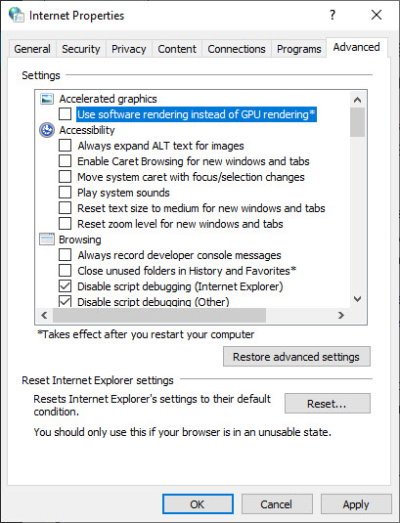
Presione la Windows Key + S , luego busque Opciones de Internet(Internet Options) y haga clic en una vez que esté activo. Debería aparecer una nueva ventana con varias opciones, simplemente seleccione la pestaña Avanzado(Advanced) y seleccione Use software rendering instead of GPU rendering* .
Presione Aplicar(Apply) , luego Aceptar(OK) y, finalmente, reinicie su computadora para asegurarse de que todo entre en vigencia.
Háganos saber si esto le ayudó.
Lea(Read next) a continuación: Cómo solucionar problemas comunes de transmisión de contenido de video en Windows 10.
Related posts
Cómo deshabilitar o detener Video Autoplay en Microsoft Edge
Fix Esta página está teniendo un problema de carga de problemas en Microsoft Edge
Caja Fix Blurry File Open dialog en Google Chrome and Microsoft Edge
Habilitar y deshabilitar YouTube Restricted Mode en Microsoft Edge
Fix Ca NO Connect SECURSE A ESTE Page Error EN Microsoft Edge
Cómo fijar los sitios web a la Taskbar con Microsoft Edge
Microsoft Edge Mantiene Auto-resetting en Restart en Windows 10
Solucionar error STATUS BREAKPOINT en Microsoft Edge
Cómo configurar o cambiar Microsoft Edge homepage en Windows 10
Cómo jugar el nuevo Surf Game en Microsoft Edge
Cómo enviar Tabs a otros dispositivos con Microsoft Edge
Microsoft Edge no se puede abrir usando el administrator account incorporado
Cómo instalar extensiones en Microsoft Edge browser
Cómo instalar Microsoft Edge browser en Chromebook
Cómo habilitar el Collections feature en Microsoft Edge browser
Cómo desactivar Microsoft Edge se está utilizando para el intercambio de mensajes
Cómo usar Smart Copy en Microsoft Edge
Cómo compartir un web page URL usando Microsoft Edge browser
Microsoft Edge browser cuelga, se congela, se estrella o no está funcionando
Best Themes para Microsoft Edge de Edge Extensions and Add-ons Store
